Panolapse-Zeitraffer-Software für Windows-PC
Zeitraffer-Videografie ist ein wichtiges Konzept in der Videobearbeitung. Während die Option in allen teuren Videografie-Softwarepaketen verfügbar ist, würden Amateure sie nicht bevorzugen. Glücklicherweise haben wir einige kostenlose Optionen zum Erstellen von Zeitraffervideos und Panoramavideos. Wir haben diese erstaunliche Software Panolapse gefunden , die all unsere harte Arbeit wettgemacht hat. Wenn Sie eine GoPro -Version von Zeitraffervideos ersetzen möchten, ist Panolapse der perfekte Ersatz dafür.
Panolapse-Zeitraffer-Software
Panolapse ist eine praktische Software, mit der wir ein Zeitraffervideo drehen, schwenken und vergrößern und verkleinern können. Es ist nicht nur für Zeitraffervideos. Sie verwenden auch die Fisheye-Funktion für Aufnahmen, mit der Sie den Rahmen erweitern können. Die präzise 360-Grad-Funktion liefert Ihnen ein hervorragendes Panorama-Zeitraffervideo. Es ist fast wie Ihr eigenes DIY -Stativ.
Die Chancen stehen gut, dass Sie viele Optionen für Software erhalten, um Ihnen diesen „Ken Burns-Effekt“ zu verleihen. Bisher habe ich Panolapse gefunden , das Ihnen die besten Funktionen bietet. Es verwendet die Objektivprofile, um eine Bildkorrektur durchzuführen, während das Video gerendert wird.
Panolapse kommt in zwei Versionen zu Ihnen. Die kostenlose Version ist eine Testversion. Diese kostenlose Version von Panolapse ist nur für den persönlichen Gebrauch und auf eine Ausgabe von 1280 × 720 beschränkt. THE RAWBlend ist auf 60 Frames begrenzt.
So verwenden Sie Panolapse
Panolapse ist eine einfache Software. Sie können jederzeit detaillierte Tutorials von professionellen Fotografen durchgehen, die Panolapse verwenden . Aber die Grundlagen sind ziemlich einfach.
Starten Sie Panoapse(Panolapse) und importieren Sie Fotos(Import Photos) in Panloapse .
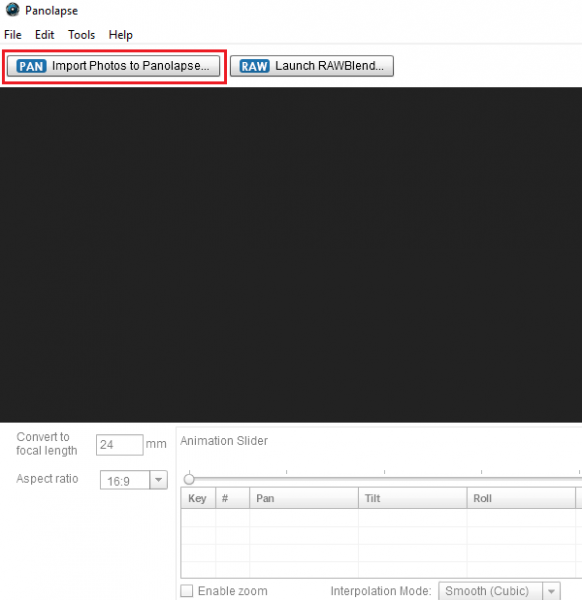
Wenn Sie Ihre Bilder auswählen, werden automatisch Ihre Objektiveinstellungen wie im folgenden Bild geöffnet.
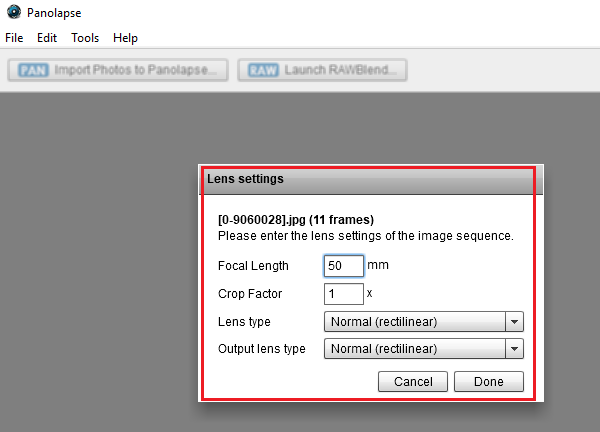
Im nächsten Schritt können Sie das Seitenverhältnis auswählen und eine Vorschau Ihres Videos anzeigen.
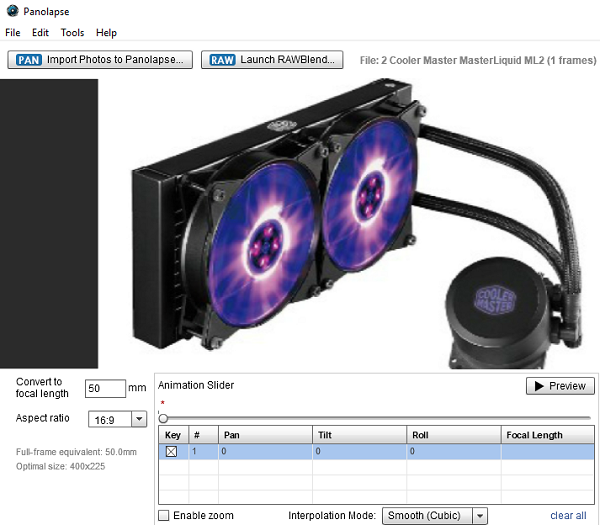
Wenn Sie fertig sind, wählen Sie Frames(Export) exportieren. Wählen Sie den Ausgabeordner(Output) , die Frames und wählen Sie Alle rendern .(Render)
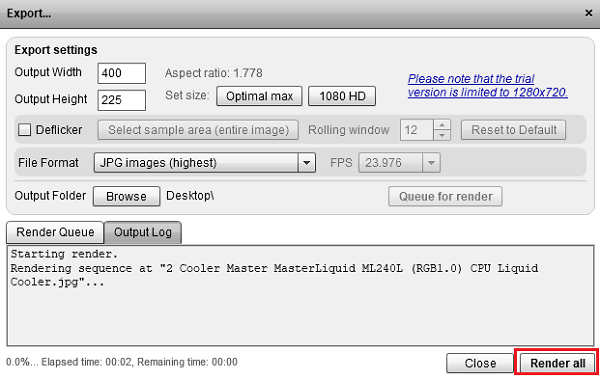
Sie können auch die RAWBlend- Funktion verwenden, aber die Optionen sind in der kostenlosen Version ziemlich begrenzt.
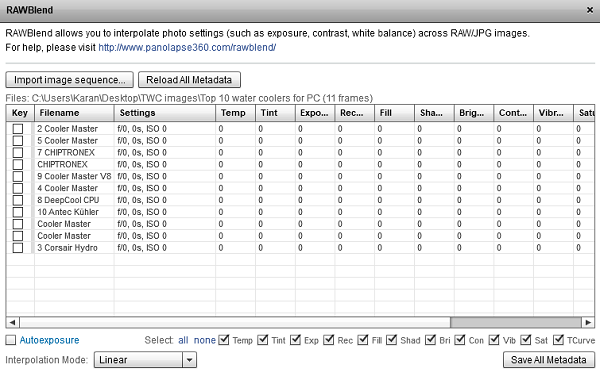
Panolapse ist eine ziemlich ausgeklügelte Software und muss gelernt werden. Es ist nicht so einfach zu bedienen wie seine Gegenstücke. Der Prozess besteht nicht nur darin, die Bilder hochzuladen und das Video zu erstellen.
Während Panolapse eine ziemlich gute Software mit vielen Optionen ist, auch wenn sie einen kleinen Einblick in diese bieten (z. B. RAWBlend ), sind sie in der kostenlosen Version nutzlos. Ja, Sie können ganz einfach Zeitraffervideos erstellen, wenn das alles ist, was Sie brauchen. Ich würde es besser bewerten als andere kostenlose Zeitraffer-Freeware-Produkte. Aber wenn Sie ein ernsthafter Fotograf sind, würde die kostenlose Version für Ihre Arbeit nicht ausreichen. Sie können es von seiner Homepage(homepage)(homepage.) herunterladen .
Related posts
Teilen Sie Dateien mit jedem mit Send Anywhere für Windows PC
VirtualDJ ist eine kostenlose virtuelle DJ-Software für Windows-PCs
Alt-Tab Terminator erweitert die standardmäßige Windows-ALT-Tab-Funktionalität
So tauschen Sie Festplatten in Windows 11/10 mit Hot Swap aus
Beste kostenlose Stundenplan-Software für Windows 11/10
Cyberduck: Kostenloser FTP-, SFTP-, WebDAV-, Google Drive-Client für Windows
Freeplane ist eine kostenlose Mindmapping-Software für Windows 11/10
Beste Software & Hardware Bitcoin Wallets für Windows, iOS, Android
So messen Sie die Reaktionszeit in Windows 11/10
Erstellen Sie webfreundliche Bilder mit Bzzt! Bildbearbeitung für Windows PC
Balabolka: Tragbarer kostenloser Text-zu-Sprache-Konverter für Windows 10
Das Long Path Fixer Tool behebt Path Too Long-Fehler in Windows 10
Comet (Managed Disk Cleanup): Alternative zum Windows Disk Cleanup Tool
Beste kostenlose Reference Manager-Software für Windows 11/10
Peppen Sie Ihren Kirchengottesdienst mit Songview für Windows 11/10 auf
TrIDNet: Identifizieren Sie unbekannten Dateityp ohne Erweiterungen in Windows
Die besten kostenlosen Adobe InDesign-Alternativen für Windows-PCs
Beste kostenlose Partition Manager-Software für Windows 11/10
Die besten kostenlosen Foto-zu-Cartoon-Online-Tools und -Software für Windows-PCs
Mit SkyFonts können Sie Google Fonts herunterladen und auf einem Windows-PC installieren
